|
Possiamo cominciare
1. Apri
un'immagine di 900x600 pixels - trasparente
2. - Tavolozza
dei colori - imposta il colore di primo piano con #ebebef
e come sfondo il colore #404040
- Prepara un
gradiente - stile sprazzo di luce - così configurato:
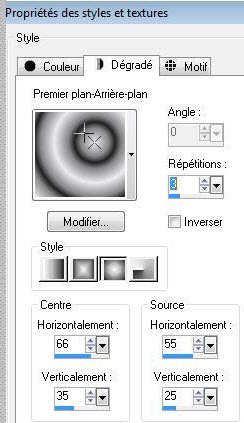
3. Riempi il livello con il
gradiente
4. Regola>Sfocatura>Sfocatura
gaussiana a 30
5. Regola>Sfocatura>Sfocatura
radiale
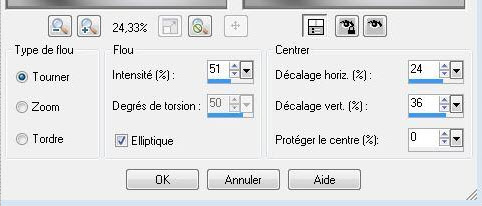
- ripetere l'effetto di sfocatura
radiale - stessi parametri
6. Effetti>Plugin>Filter Unlimited
2.0>Visual Manipulation - Transmission
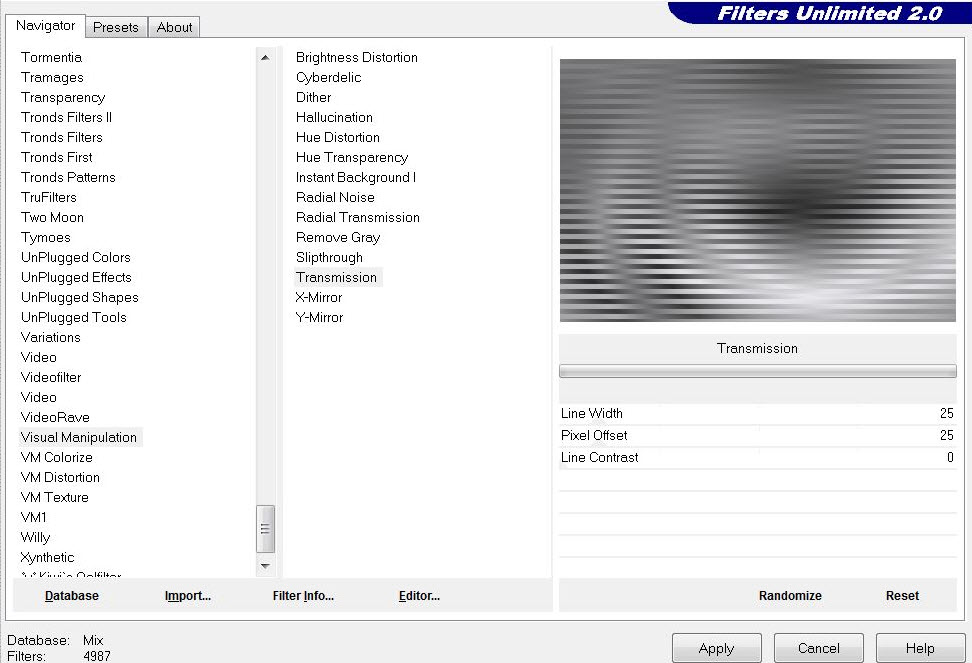
7. Livelli>Duplica
8. Effetti>Effetti bordo>Aumenta
9. Effetti>Effetti
distorsione>Distorsione
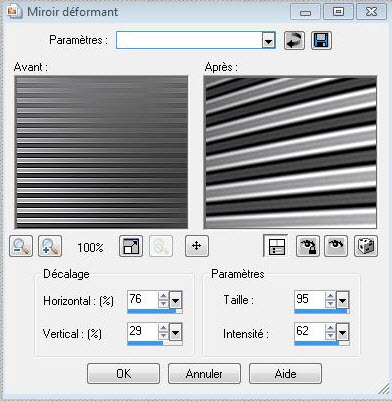
10. Selezioni>Carica/salva
selezione>Carica selezione da disco - Cerca e carica la
selezione "@renee-oups1"
- DELETE
11. SELEZIONI>DESELEZIONA TUTTO
12. Attiva lo strumento Puntatore
(K) - modalità scala - porta in alto. così:
(ho chiuso
il livello sottostante per vedere meglio)
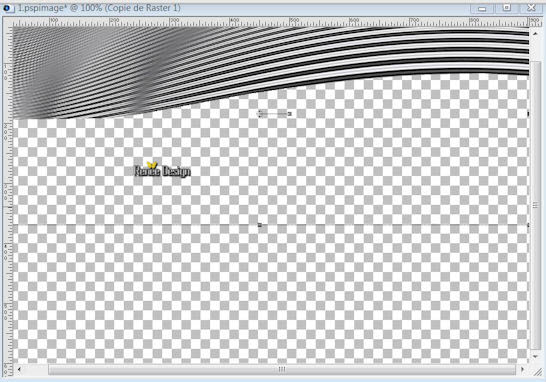
- se vedi una
linea come questa, puoi cancellarla
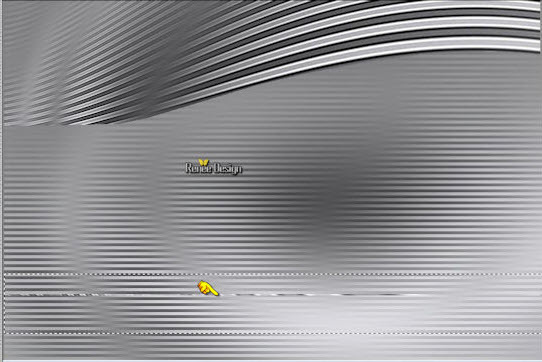
- Torna sul livello inferiore
Raster 1
13. Regola>Sfocatura>Sfocatura
gaussiana a 35
- Torna in alto della tavolozza
livelli
14. Livelli>Duplica
- Immagine>Rifletti
- Immagine>Capovolgi
15. Effetti>Plugin>MuRa's Meister -
Perspective Tilling
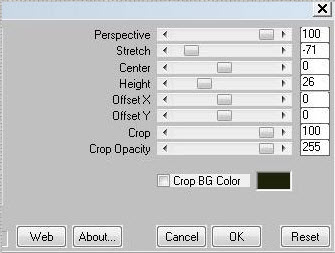
16. Effetti>Plugin>Nick Color Effex
Pro 3 - Detail Stylizer - Pop art
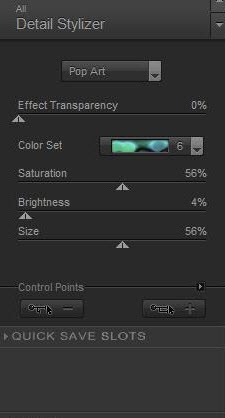
- se
riscontri difficoltà con questo filtro, l'effetto è già
pronto nel materiale - incolla come nuovo livello e
cancella quello dell'effetto
17. Torna in alto nella tavolozza
dei livelli
18. Livelli>Nuovo livello raster
19. Selezioni>Carica/salva
selezione>Carica selezione da disco - Cerca e carica la
selezione "@renee-oups2"
20. Apri il tube
"DBK_building_029Mist"
- Modifica>Copia - torna al tuo
lavoro ed incolla nella selezione
21. SELEZIONI>DESELEZIONA TUTTO
22. Livelli>Nuovo livello raster
- Tavolozza dei colori - imposta il
colore di primo piano con #b61417
- Riempi il livello con questo
colore
23. Apri la maschera
"Narah-mask-abstract142" ed iconizzala
- Torna al tuo lavoro
- Livelli>Nuovo livello maschera>da immagine
- Scorrendo il menù della finestra che si apre, cerca e
carica la maschera appena aperta
- Effetti>Effetti bordo>Aumenta di
più
- Livelli>Unisci>Unisci gruppo
- Il tuo lavoro, a questo punto, si
presenta così:
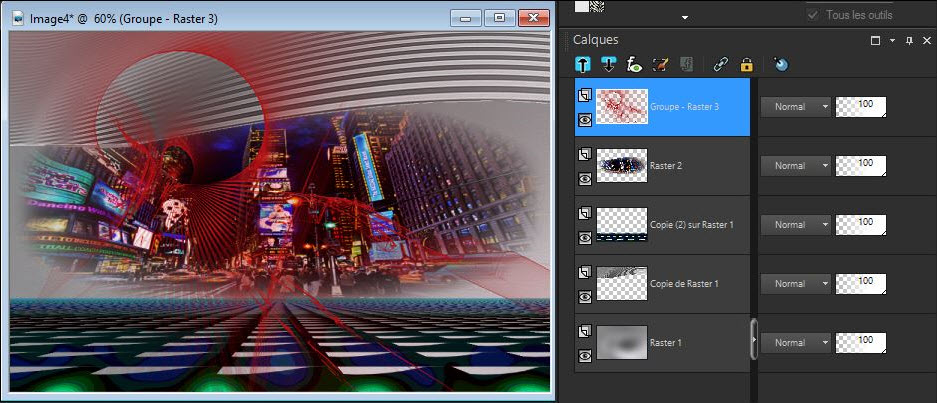
24. Apri il tube "coquelicot"
- Immagine capovolgi
- Immagine>Ridimensiona a 55%
25. Modifica>Copia - torna al
tuo lavoro ed incolla come nuovo livello
- Posiziona così
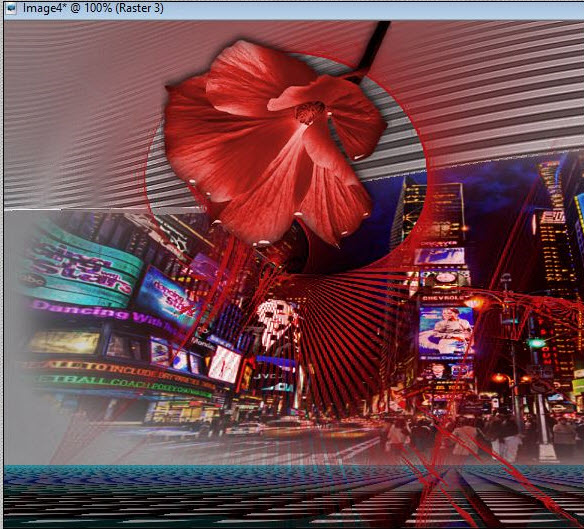
26. Apri il tube "SVB-499-BEAUTY
- Immagine>Ridimensiona a 80%
- Modifica>Copia - torna al tuo
lavoro ed incolla come nuovo livello
- Posiziona nell'angolo in basso a
sinistra
27. Effetti>Effetti 3D>Sfalsa Ombra
2/-3/100/12 nero
- Attiva il tube "pétale"
- Modifica>Copia - torna al tuo
lavoro ed incolla come nuovo livello
- Posiziona nell'angolo in alto a
destra
28. Effetti>Plugin>MuRa's Meister/Copies
- clic 2 o 3 volte su Reset per
ottenere un risultato simile a questo (nessun problema
anche se risulterà un po' diverso)
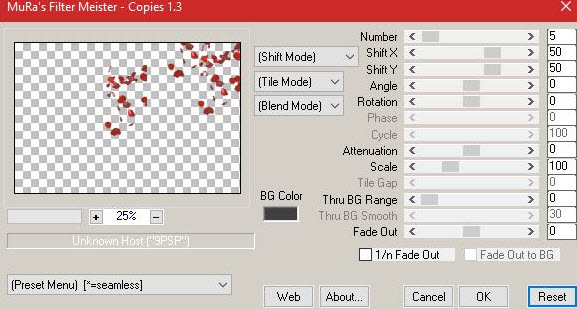
29. Apri il tube "Coppia by
Eugenia-CLo"
- Modifica>Copia - torna al tuo
lavoro ed incolla come nuovo livello
- Effetti>Effetti
immagine>Scostamento O = 311 e V = -100 Trasparente
- Effetti>Effetti 3D>Sfalsa Ombra
già in memoria
30. Apri il tube "fantasme-image1"
- Modifica>Copia - torna al tuo
lavoro ed incolla come nuovo livello
- Effetti>Effetti
immagine>Scostamento O = 242 e V = -27 Trasparente
- Livelli>Disponi>Sposta giù
- Tavolozza dei livelli - cambia la
modalità di miscelatura di questo livello in Luce netta
31. Livelli>Nuovo livello raster
32. Selezioni>Carica/salva
selezione>Carica selezione da disco - Cerca e carica la
selezione "renee-oups3"
- Con il colore nero e lo strumento
Riempimento con Opacità a 22 - riempi la selezione

33. Apri il tube "Coppia by
Eugenia-CLo'-modifie"
- Modifica>Copia - torna al tuo
lavoro ed incolla come nuovo livello - posiziona a
sinistra del tube originale
34. Livelli>Unisci>Unisci visibile
35. Immagine>Aggiungi bordatura - 1
pixel in nero
36. Immagine>Aggiungi bordatura -
100 pixels in bianco
37. Con la bacchetta magica
seleziona la bordatura di 100 pixels
38. Livelli>Nuovo livello raster
39. Apri "mask6"
- Modifica>Copia - torna al tuo
lavoro ed incolla nella selezione
-
Mantieni selezionato
- Ritorna sul livello di sfondo
40. Effetti>Plugin>Alien Skin -
Xenofex2 - Crumple
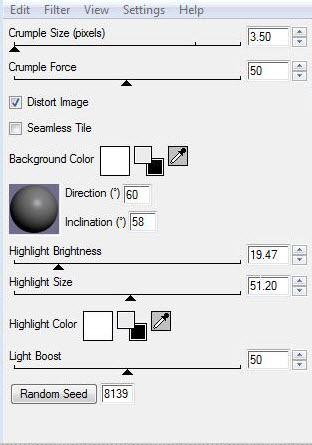
41. Selezioni>Inverti
42. Selezioni>Modifica>Seleziona
bordature selezione

43. Livelli>Nuovo livello raster
44. Apri il tube "couleur"
- Modifica>Copia - torna al tuo
lavoro ed incolla nella selezione
45. Effetti>Effetti 3D>Scalpello

46. SELEZIONI>DESELEZIONA TUTTO
47. Immagine>Aggiungi bordatura - 5
pixels in #aa231d
48. Apri il tube del titolo
- Modifica>Copia - torna al tuo
lavoro ed incolla come nuovo livello
- Posiziona come da immagine finale
49. Effetti>Effetti 3D - sfalsa
Ombra 2/-20/60/5 nero
Il
tutorial è terminato
Spero abbiate gradito eseguirlo
Grazie
Renée
Pubblicato
nel 2008
*
Ogni somiglianza con una lezione esistente è una pura
coincidenza
*
Non dimenticate di ringraziare i tubeurs e le
traduttrici che lavorano con e per noi.
Grazie
|